こんにちは!ウンパッパです!
今回はレンダリングを完了した画像の一部分を「再レンダリング」する方法を紹介するよ
レンダリング自体がとても重たいから、それを時間短縮することができるとても素晴らしい機能なんだ
よかったら参考にしていってね
「Render View」で選択した範囲を再レンダリングする方法
まず、「Render View」にて完成したレンダリング画像を用意するよ

その後、再調整したいモデルを調整するよ
今回は「赤い球」の色を「黄色」に変更していくよ
変更が終わったら「Render View」画面にて、
再レンダリングしたい場所をレンダリングが完了した画像の上から「マウス左長押し」でボックス型の範囲選択をしてね
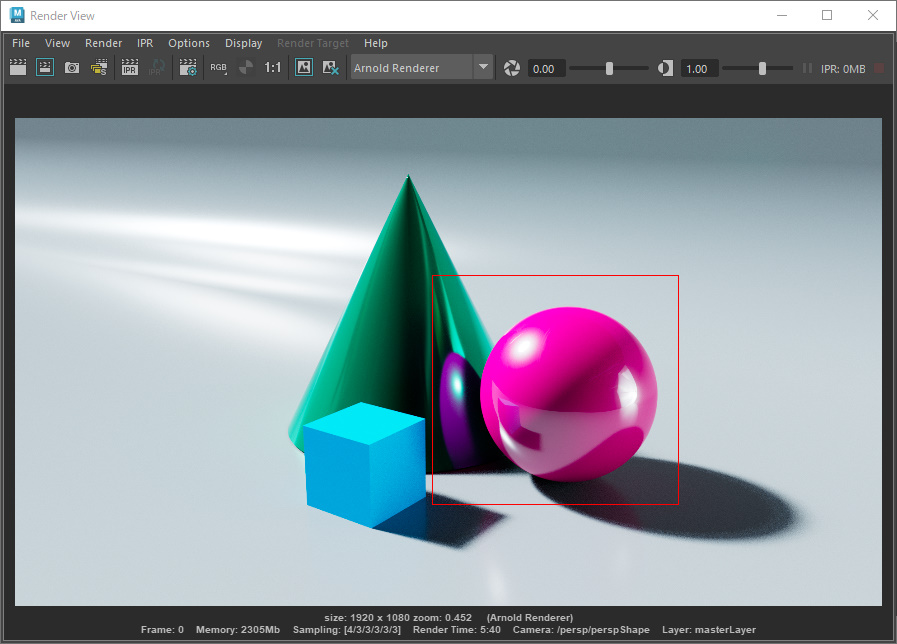
画像のように「赤い枠」が表示されたらOK
そこが「再レンダリング」される場所だよ
場所の指定が終わったら、「青い枠に囲まれたクラップボードのアイコン」をクリック
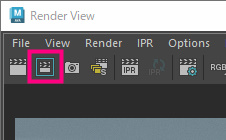
結果選択した場所が「再レンダリングされるんだ」
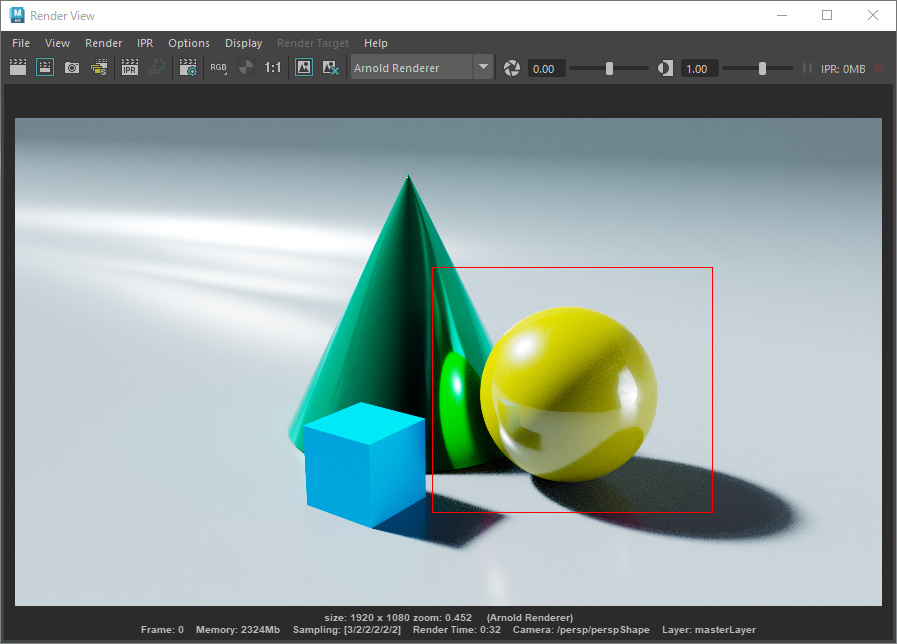
一連の動作を動画にしたからよかったら見てね
ちなみに、「再レンダリング」した箇所以外はかなり前のレンダリングの状態のものが多いよ
例えば、参考画像では球は黄色くなったのにところどころ影が赤いままなんだ
だから、調整が終わったらしっかり全部「再レンダリング」すべしだ
「Arnold Render View」で選択した範囲を再レンダリングする方法
まず、「Arnold Render View」にて完成したレンダリング画像を用意するよ
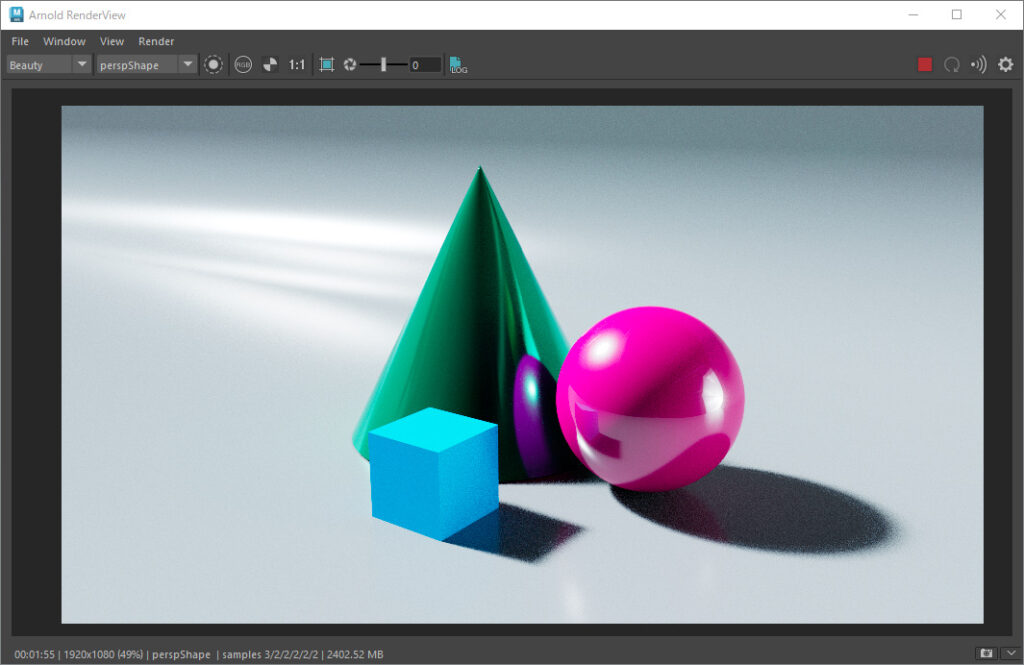
そしたら一度「自動レンダリング」をOFFにしてね
じゃないとオブジェクトを変更した瞬間に画面全体が再レンダリングされるよ
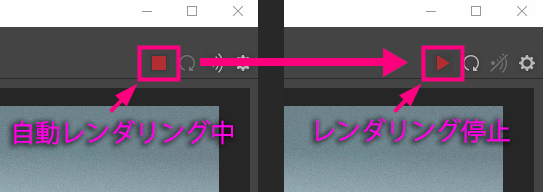
注意:レンダ―ヴューのウィンドウを閉じてはいけないよ
閉じてしまったらウィンドウを再びを出したときに「自動レンダリング」が勝手にOnになるんだ
すると、レンダリングが最初から始まってしまってより時間がかかる事態になるよ
だから「閉じる」代わりに「最小化」を選んでね
レンダリング完了後、変更したいオブジェクトを再調整
前回と同じく「赤い球」を「黄色」に変更していくよ
その後に下画像のアイコンをクリック
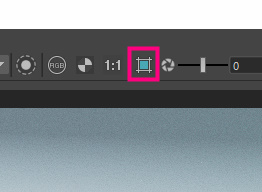
アイコンをクリックしたら「マウスの左長押し」でレンダ―画像上を「範囲選択」出来るようになるから変更したい場所の範囲を指定
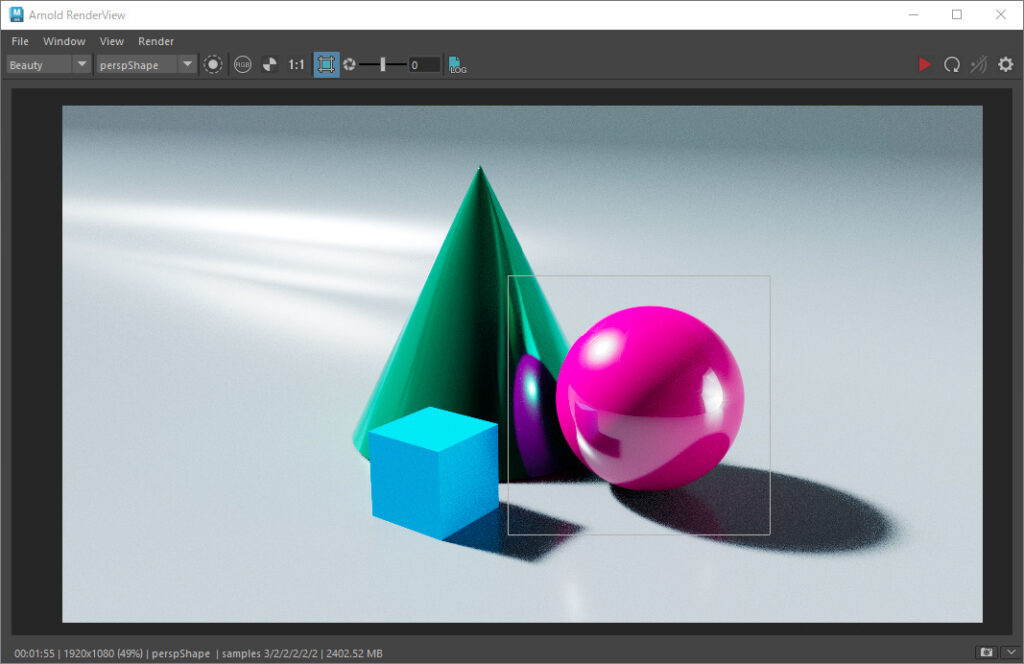
かなり見ずらいけど灰色の枠が表示されたね
そこが「再レンダリング」する場所になるよ
再レンダリングする場所が決まったら「再レンダリング」のアイコンをクリック
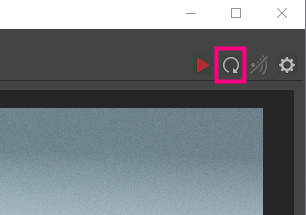
結果「再レンダリング」されるんだ
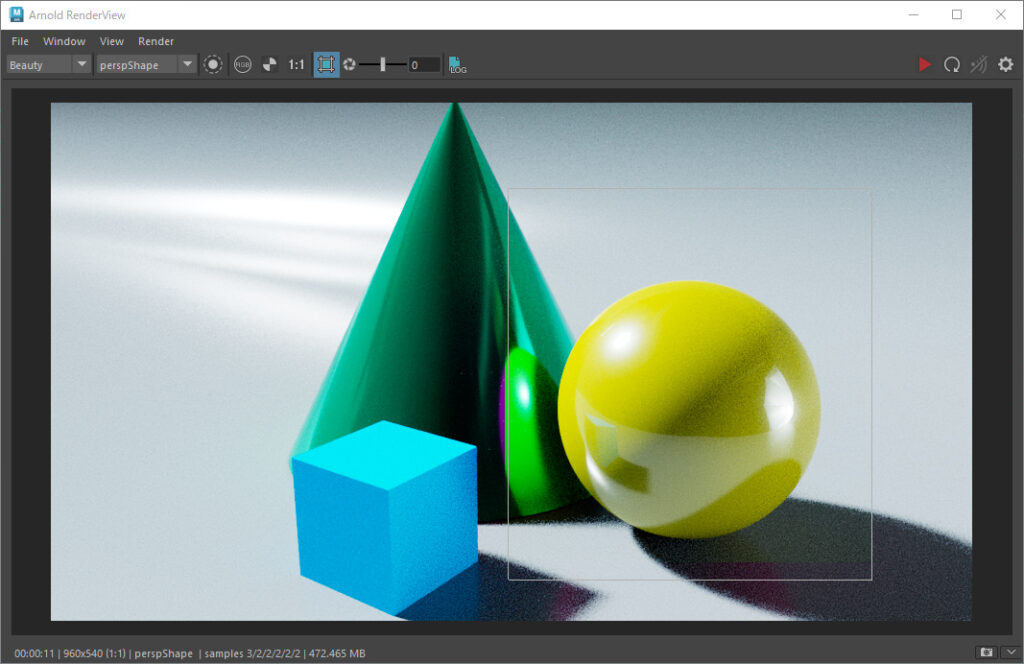
一連の動作を動画にしたからよかったら見てね
おわりに
以上!選択した部分を再レンダリングする機能でした!
それではまた次の記事にて、またね!



















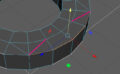
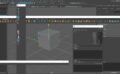


コメント